
처음도 아닌데, 마치 처음 마주했을 때처럼 궁금했다. ‘AAA 건전지 두께의 노트북’. 감히 AAA 건전지에 견주기를 감히 날씬한 몸매 자랑을 마다하지 않던 그 노트북. 세계에서 가장 얇은 노트북이라며 어깨에 ‘힘’ 좀 주고 다니던 초슬림 노트북 제조사들의 자존심에 슬그머니 흠집을 냈던 그 노트북. HP 스펙터 이야기다. 어쨌든 AAA 건전지와 비교하는 이야기는 이제 그만하련다. 식상하니까. 스펙터는 그것 말고도 할 말 많은 노트북이다.

멀리서 보니 스펙터 상판에 번개 그림이 보인다. 보통 제조사 로고가 보이는 게 정상인데, 뭔가 이상하다. 가까이서 보니 로고 맞다. 고작 짧은 작대기 4개를 살짝 기울여 어긋나게 배치한, 새로운 HP 로고다. ‘H’와 ‘P’라는 두 알파벳이 선명했던 예전보다 훨씬 고급스럽기도 하고 그 자체가 번개 아이콘처럼 보이는 착시를 일으키는 것도 재밌다. 로고는 그냥 로고로 보이면 그만일 수도 있지만, 이 로고는 어딘가 다르다.
짙은 스모키 그레이로 본체를 화장하고 반짝이는 골드를 강조색으로 썼다. 어? 이건 무슨 조화인가 싶다. 얼핏 색상만 머릿 속에 그려보면 매우 촌스러운 이미지인 데 막상 제품에서 보니 의외로 어울린다. 조화롭지 않았다면 약간 붉은 빛이 도는, 잘 읽은 귤 색깔에 반짝이는 코팅을 입힌 듯한 골드 색상을 넣은 스펙터는 ‘유치하게 보인다’는 위험한 평가를 비켜갈 수 없었을 게다.

스펙터를 들어 옆면을 빙 둘러 본다. 단자가 있는 맨 뒤쪽만 빼고 모든 면이 깨끗하다. 모든 단자를 뒤로 몰아 앞과 양 옆면의 선을 최대한 살렸다. 단자가 있는 뒤쪽, 금색으로 코팅된 영역도 깨끗하긴 마찬가지. 물론 단자가 있음에도 깨끗하다. 간단한 이유다. 깨끗하게 보이는 단자만 넣은 때문이다. 스펙터는 많은 단자를 생략했다. HDMI도, 유선 랜도 없다. 대부분의 노트북이 갖고 있는 USB 단자도 없다. 모든 단자를 USB 타입-C로 통일했다. 충전, 데이터 전송, HDMI 연결 등 USB 타입-C 단자로 해결한다. 이어폰, 헤드폰을 연결하는 오디오 출력 단자만 유일하게 다른 모양새를 하고 있지만, 그것이 지저분하게 보일 이유는 어디에도 없다.

모든 단자가 USB 타입-C여서 보기는 좋은데, 쓰기 좋은 것은 아니다. 충전, 외부 장치 연결, HDMI 출력을 모두 이 단자로 해결해야 하는데, 이를 위해선 그 역할을 바꿔주는 젠더를 함께 들고 다녀야 한다. 스펙터 하나만 들고 다닐 땐 좋은데 케이블을 챙겨야 하는 건 조금 번거롭다. USB 변환, HDMI 변환용 젠더는 기본 제공되지만, 나머지 필요한 젠더는 이용자가 직접 구매해야 한다. 충전용 단자도 USB 타입-C 모양인데, 전용 케이블을 써야만 제때 제대로 충전한다.

스펙터를 바닥에 내려 놓고 화면을 열어 본다. 보통 노트북을 열면 화면이나 키보드를 먼저 살필 텐데, 스펙터는 먼저 볼 곳이 따로 있다. 힌지다. 마치 금반지를 고리에 걸어 놓은 듯한 힌지는 정말 예술이다. 화면을 열고 옆에서 힌지를 보면 화면부와 본체가 곧장 연결된 것이 아니라 힌지를 통해 화면부가 공중부양해 있는 것만 같다. 특히 화면을 닫았을 때 화면을 떠받치던 둥근 힌지가 밖으로 튀어 나오지 않는다. HP가 히든 힌지 디자인이라 부르는 이 독특한 힌지는 스펙터에서 찾아봐야 할 작은 재미 중 하나다.
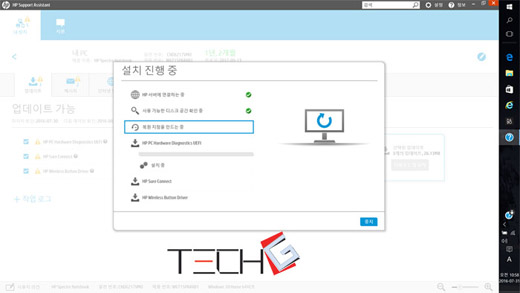
HP 스펙터를 켜고 마주한 윈도 10은 그냥 평범한 윈도 10이다. 스펙터에 올린 윈도 10에서 특별하게 말할 것은 별로 없다. 스펙터는 윈도 10의 얼굴 인식 로그인 기능인 ‘윈도 헬로’를 위한 기본기도 갖추지 않았다. 윈도 10의 가장 중요한 재주와 가깝지 않은 것은 슬픈 일이다. 하지만 시스템 관리에 몇 가지 도움되는 도구가 있어 관리는 편하다. 시스템 바이오스나 드라이버, 보안 업데이트를 통합적으로 알려주고 저절로 설치하는 도구가 들어 있다. 항상 트레이 아이콘으로 남아 있고 램을 조금 차지 하지만, 항상 스펙터를 최신 상태로 유지하도록 잔소리꾼 역할을 톡톡히 한다.

윈도 10에서 실행되는 몇몇 응용 프로그램으로 돌려보면서 다른 슬림 노트북과 어딘가 다른 낌새가 있다. 보통 초슬림 노트북은 저전력 인텔 코어 M을 쓴다. 방열을 없애 그만큼 얇게 만들기 위해서다. 방열팬이 없으니 팬소음이 없는 것은 당연지사. 그런데 스펙터는 팬소음이 난다. 방열팬이 있다는 이야기다. 이는 코어 M을 쓰는 제품이 아니라는 의미다. 스펙터는 6세대 인텔 코어 i5 프로세서를 쓴다. 저전력 코어 M보다 좀더 전력을 소모하지만, 반대로 전체적인 성능은 좀더 높다. 얇게 만들기 위해 성능을 포기하지 않은 것이다.
그런데 열을 빼내는 방열팬을 넣고 얇게 만든 비밀이 있다. 대부분의 방열팬이 프로세서 위 또는 가까운 쪽에 방열팬을 붙여 열을 빼내는 식이라면, 스펙터는 뒤쪽에서 빨아들인 외부 공기가 프로세서 위를 지나면서 열을 싣고 나가는 방식이다. 이 기술은 인텔이 고안한 것인데, 이를 적용해 슬림 노트북을 만든 곳은 드물이다. 스펙터가 거의 처음에 가깝다. 다만 성능은 양보하지 않았고 두께도 타협하지 않은 것까지 좋았는데, 방열팬의 숨소리를 완전히 죽이진 못했다.

저전력 프로세서로 작동하는 게 아니다보니 작업에 따라 배터리 시간의 편차가 크다. 배터리 절약 모드로 일반적인 인터넷 작업은 그나마 긴 시간을 버텨주는데, 고화질 영화를 보면 2시간 만에 65%쯤 배터리가 줄어든다. HP가 주장하는 9시간의 배터리 작동 시간은 영화가 기준이 아닌 것만은 확실하다. 그래도 다시 충전하는 시간은 제법 빨라서 전용 충전기로 1시간 충전하면 60% 정도 다시 채워진다. 전용 충전 어댑터가 작은 편이라 들고 다니는 부담을 줄인 건 다행이다.

스펙터의 화면은 13.3인치. 16대 9 비율이라 업무용으로 쓸 때 작업 표시줄을 오른쪽으로 옮겨 놓지 않으면 위아래가 짧은 느낌이다. 그래도 영화를 볼 때 화면을 바싹 당겨 보는 맛은 좋다. 밋밋할 수 있는 내장 스피커의 소리에 뱅앤울룹슨의 오디오 튜닝으로 소리를 코팅해 듣는 맛도 있다. 뱅앤울룹슨의 오디오 튜닝을 위한 프로그램을 켜고 몇 가지 옵션을 건드리면 음악이나 영화처럼 분위기에 따라 소리의 맛을 바꿀 수 있다.

의외로 이야기가 길어졌지만, 어쨌든 HP 스펙터를 그냥 얇은 초슬림 노트북이라는 짧은 설명으로는 부족한 제품인 것은 틀림 없다. 얇으나 성능을 양보하지 않았고, 멋을 내면서도 기술까지 채운 제품의 이해를 돕는 게 쉽지는 않은 일이다. 물론 다시 처음에서 이야기한 AAA 건전지 두께의 노트북이라는 외형적 특징이 HP 스펙터를 가장 쉽게 설명하는 말일 수도 있다. 하지만 이번만큼은 지극히 주관적인 관점에서 한 줄 평가를 하고 끝내겨 한다.
‘HP 역사상 가장 아름다운 노트북’.
덧붙임 #
이 리뷰의 원본은 테크G에 있음

Be First to Comment